=> [テキストファイルの指定]ダイアログが表示されます。
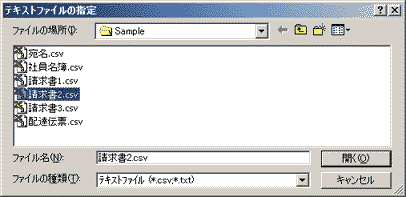
|
準備した”請求書2.csv”を選択します。 |
=> [テキストファイル]ダイアログが表示されます。

=> データが変更され[データウインドウ]に反映されます。
| 請求書を作ろう(表紙/次紙) |
| 前へ 戻る | 次へ |
|
NO,請求先,品名,数量,単価 1234,あいうえお株式会社,事務机(T-1204),3,78000 1234,あいうえお株式会社,椅子(C-4321),3,12000 1234,あいうえお株式会社,会議テーブル(Y-0012),2,20000 1234,あいうえお株式会社,パソコン,6,180000 1234,あいうえお株式会社,プリンター,2,120000 1234,あいうえお株式会社,コピー紙,6,500 1234,あいうえお株式会社,FAX,1,32000 1234,あいうえお株式会社,電話機,2,12000 1234,あいうえお株式会社,エアコン,2,68000 1234,あいうえお株式会社,ホワイトボード,1,23000 1234,あいうえお株式会社,ロッカー,6,7800 1234,あいうえお株式会社,傘立て,1,700 1234,あいうえお株式会社,花瓶,1,36000 1234,あいうえお株式会社,まねき猫,1,2800 1234,あいうえお株式会社,本棚,3,4800 1234,あいうえお株式会社,台車,1,6500 |
| ① |
「データ(D)」-「変更(C)」-「テキストファイル(T)」メニューをクリックします。 => [テキストファイルの指定]ダイアログが表示されます。
| |
| ② |
入力するテキストファイルを選択し[OK]ボタンを押下します。 => [テキストファイル]ダイアログが表示されます。
| |
| ③ |
テキストファイルの入力条件を設定し[OK]ボタンを押下します。 => データが変更され[データウインドウ]に反映されます。 |
 ボタンを押下して出力イメージを確認します。
ボタンを押下して出力イメージを確認します。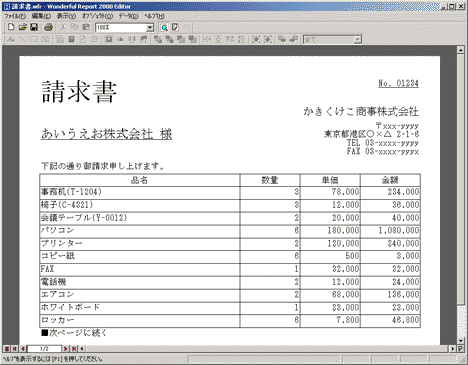
1/2
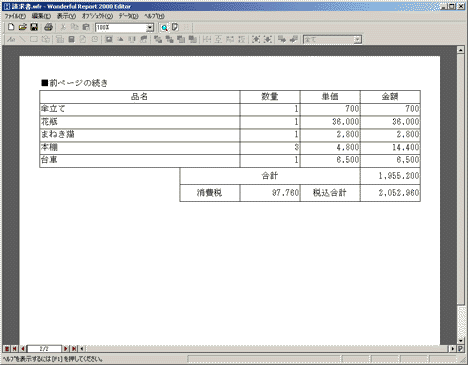
2/2
| 前へ 戻る | 次へ |